本篇内容介绍了“win11时间不同步如何解决”的有关知识,在实际案例的操作过程中,不少人都会遇到这样的困境,接下来就让小编带领大家学习一下如何处理这些情况吧!希望大家仔细阅读,能够学有所成!
方法一:
1、首先通过开始菜单打开“设置”
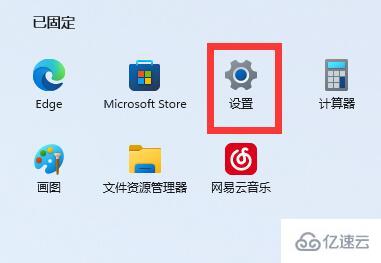
2、打开后,进入左边“时间和语言”
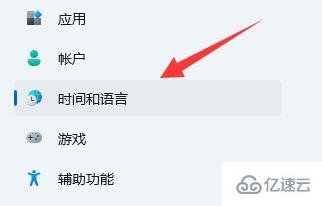
3、然后点开右边“日期和时间”
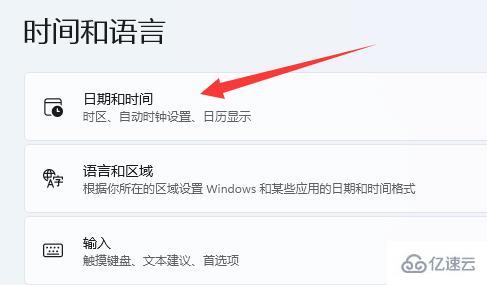
4、随后关闭“自动设置时间”

5、关闭后重启电脑,再回到该位置,点击下面的“立即同步”即可同步时间。
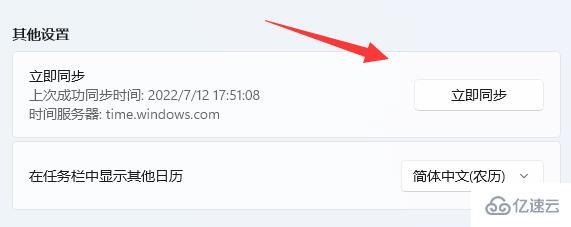
方法二:
1、如果还是不行,就打开“控制面板”
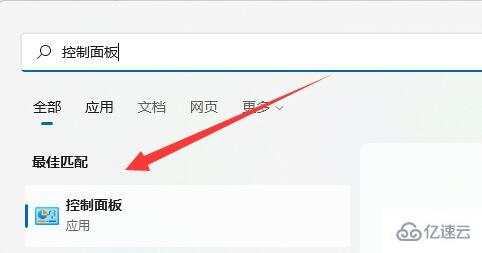
2、然后找到并打开其中的“日期和时间”
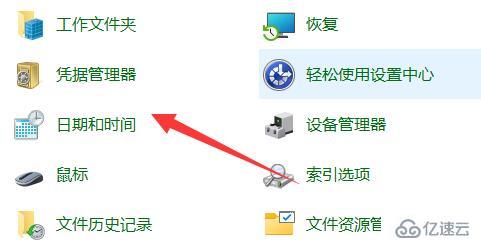
3、再进入“internet时间”,点击“更改设置”
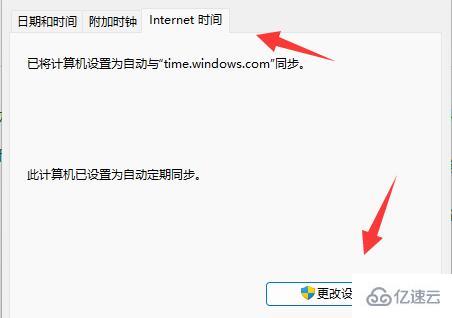
4、最后修改一下服务器,并点击“立即更新”再重复方法一就能解决win11时间不同步了。
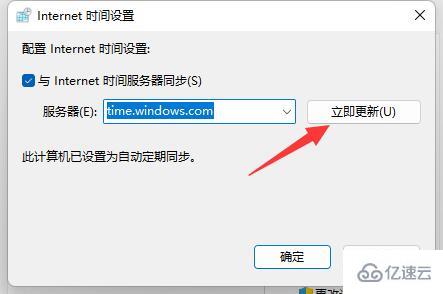
“win11时间不同步如何解决”的内容就介绍到这里了,感谢大家的阅读。如果想了解更多行业相关的知识可以关注亿速云网站,小编将为大家输出更多高质量的实用文章!
免责声明:本站发布的内容(图片、视频和文字)以原创、转载和分享为主,文章观点不代表本网站立场,如果涉及侵权请联系站长邮箱:is@yisu.com进行举报,并提供相关证据,一经查实,将立刻删除涉嫌侵权内容。